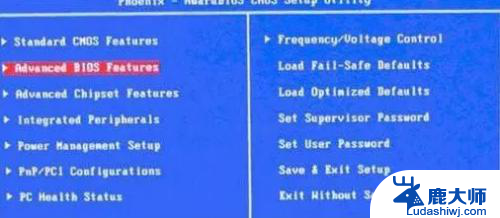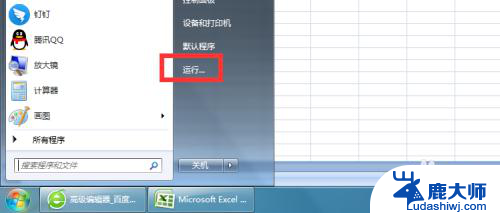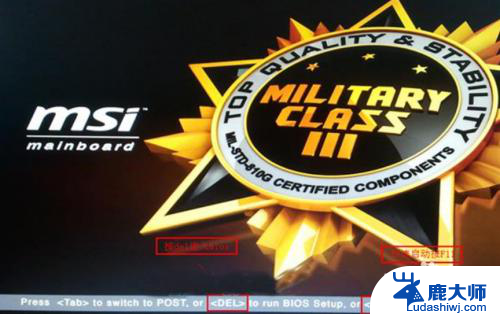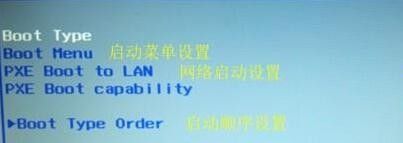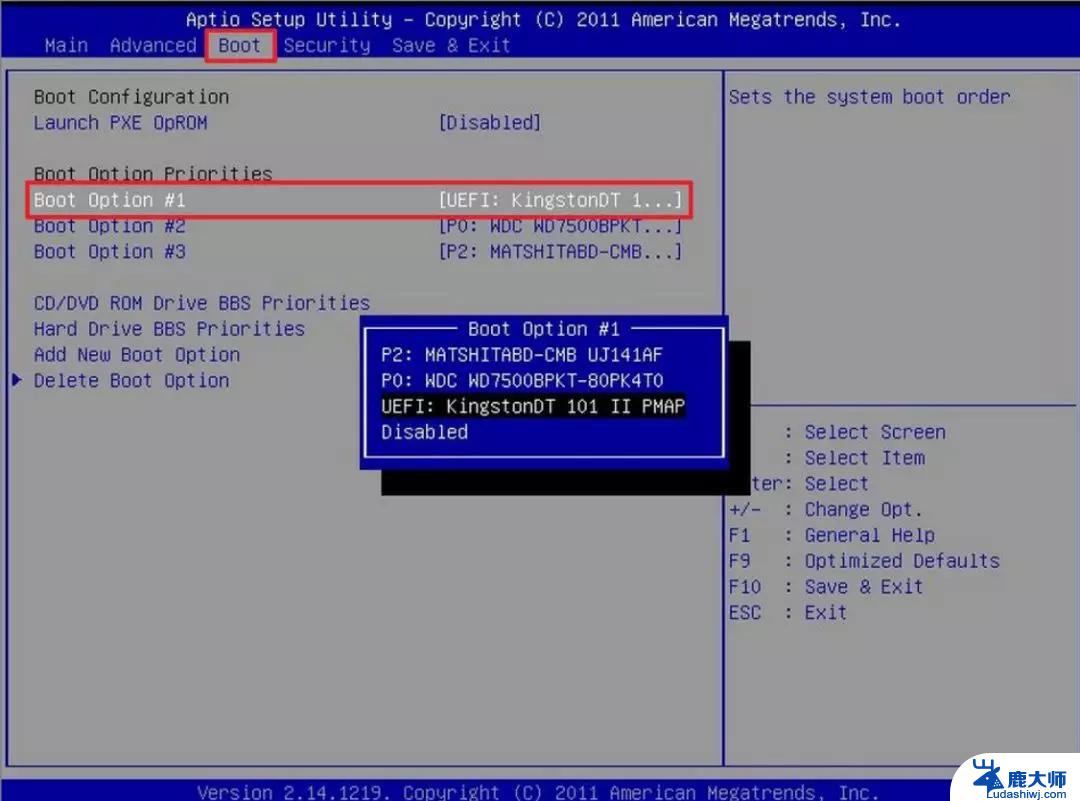戴尔bios设置u盘启动项 新版dell BIOS设置第一启动项的方法
戴尔BIOS设置U盘启动项是一项重要的操作,它可以让我们在需要时通过U盘来启动电脑,在新版的Dell BIOS设置中,我们可以轻松地调整第一启动项,以确保U盘被优先识别。这项功能的设置方法简单明了,我们只需按照一定的步骤进行操作即可。通过正确设置U盘启动项,我们可以方便地进行系统的安装、修复或者其他需要使用U盘的操作。接下来让我们一起来了解一下如何进行戴尔BIOS设置U盘启动项的方法吧。
具体步骤:
1.首先,以戴尔电脑为例。开机进入BIOS界面的方法有两种,第一种是开机出现dell图标时长按F2直接进入BIOS界面,

2.第二种是开机出现dell图标时长按F12进入启动项选择界面,然后选择BIOS set up选项,如下图,然后按下enter键,进入BIOS界面
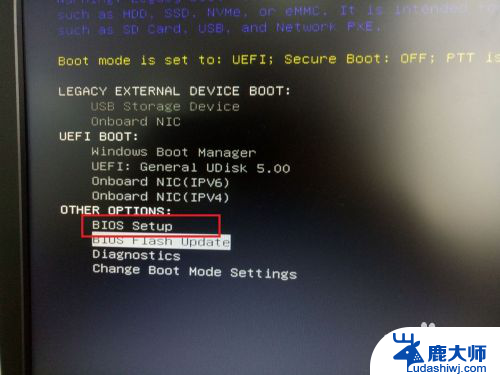
3.新版本的BIOS界面如下图所示,是以一个列表的形式再左侧列出来,比原来的界面更加直观,

4.然后我们在左侧列表里找到settings->general->boot sequence,
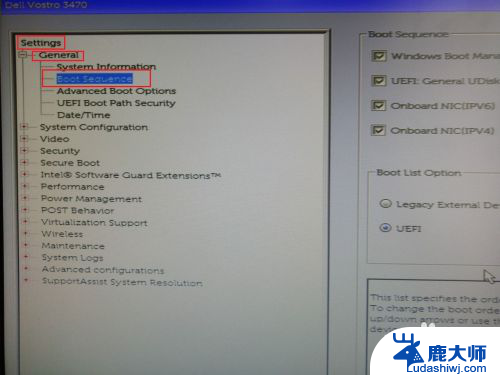
5.右侧列表显示的就是电脑的启动顺序,最上面的windows boot manager是电脑硬盘启动项,第二项UEFI:general UDisk 5.0是U盘启动项,
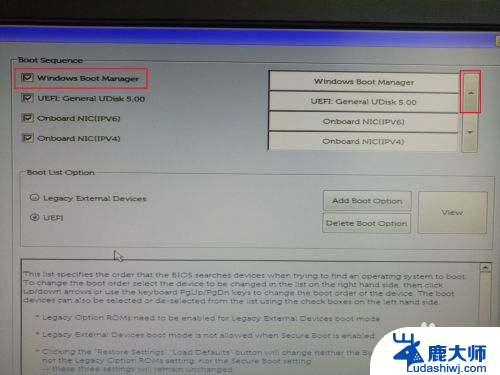
6.然后通过点击右侧上下箭头可以改变启动顺序,我们将UEFI:general UDisk 5.0移动到第一项,即将第一启动项设置为u盘启动,之后再重启电脑就可以进行系统重装了。

7.另外,如果缺失其他的启动项,我们可以通过下图方式,勾选UEFI模式,然后点击add BIOS option来手动添加启动项。
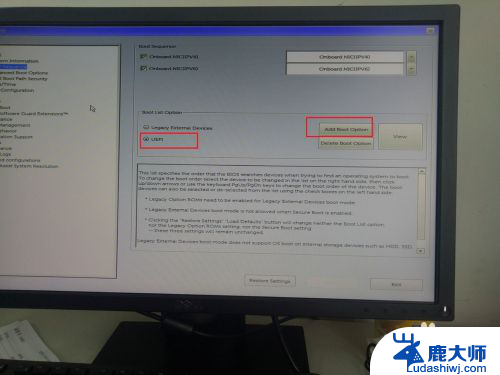
以上就是戴尔BIOS设置U盘启动项的全部内容,如果你遇到这种情况,可以按照以上方法解决,希望对大家有所帮助。